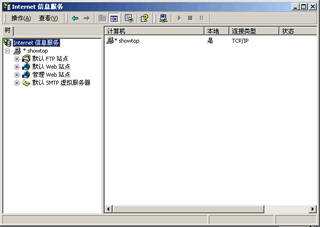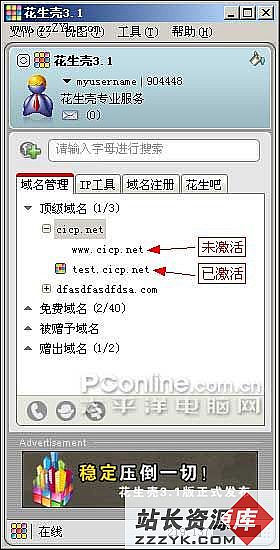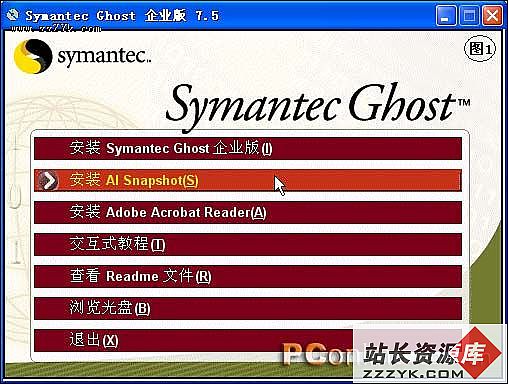禁止浏览器 HTTP 跳转 HTTPS
禁止浏览器 HTTP 跳转 HTTPS 可以通过修改浏览器设置、使用特定命令或脚本来实现。修改浏览器设置
以Chrome浏览器为例,可以通过以下步骤禁止HTTP跳转HTTPS41:
在浏览器地址栏输入chrome://net-internals/#hsts。
在“Deletedomainsecuritypolicies”下输入要禁止跳转的域名,然后点击“Delete”。
清除浏览器缓存和历史记录。
重启浏览器。
怎么取消网页自动加https?
Chrome 浏览器
地址栏中输入 chrome://net-internals/#hsts
在 Delete domain security policies 中输入项目的域名,并 Delete 删除
可以在 Query domain 测试是否删除成功
这里如果还是不行, 请清除浏览器缓存!
参考文章 :如何关闭浏览器的HSTS功能
Safari 浏览器
完全关闭 Safari
删除 ~/Library/Cookies/HSTS.plist 这个文件
重新打开 Safari 即可
极少数情况下,需要重启系统
Opera 浏览器
和 Chrome 方法一样
Firefox 浏览器
关闭所有已打开的页面
清空历史记录和缓存
地址栏输入 about:permissions
搜索项目域名,并点击 Forget About This Site
Microsoft Edge
禁用 automatic-https
关于edge浏览器 2。 从 Microsoft Edge 92 开始,会有自动 HTTPS 功能,会自动将地址的连接从 HTTP 切换到 HTTPS。
访问地址: edge://flags/#edge-automatic-https
默认是 Default,可修改为 Disabled